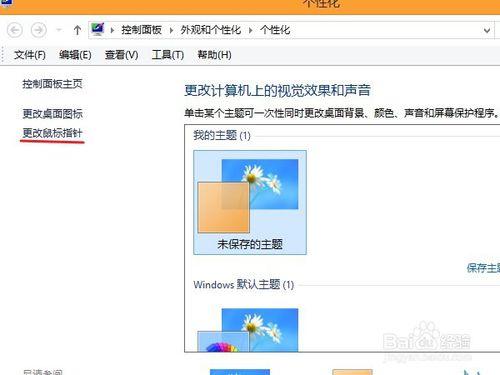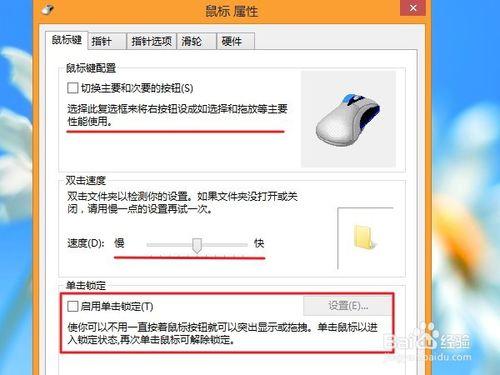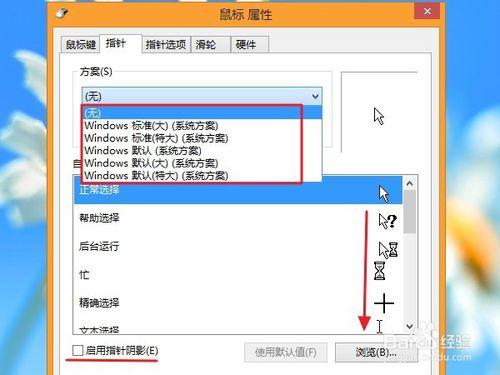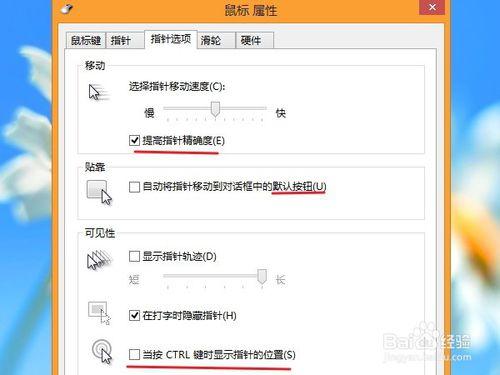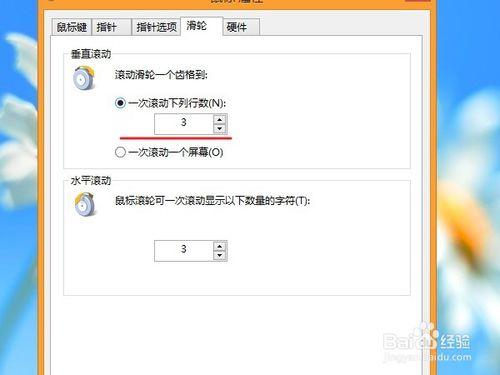滑鼠使用習慣了,在換一個電腦或者滑鼠多多少少總有一些不習慣,比如說移動的速度不夠靈敏,雙擊開啟遲鈍,滑鼠箭頭太小不過癮等等,本文說一下win8系統的滑鼠如何個性化設定。
工具/原料
win8電腦
方法/步驟
在桌面點選滑鼠右鍵,然後選擇最下面的個性化。
在個性化視窗左側選擇“更改滑鼠指標”,開啟滑鼠屬性介面。
首先,切換到“滑鼠鍵”選項卡,“切換主要和次要的按鈕”,這個是把左右按鍵功能對換,一般沒這個需求。雙擊速度,這個比較實用,如果你開啟一個檔案或者資料夾,雙擊半天打不開,那可能就是雙擊速度過慢,但如果你明明感覺只單擊了一下,結果打開了一個檔案,這就是設定過快的原因,根據現在的使用情況,適當的調快或調慢。單擊鎖定,這個就是你拖動檔案的時候不用再一直按住左鍵不放了,按住左鍵一段時間(在設定裡面設定時間),就可以鬆開了,圖示會自動跟隨拖動,這個功能好像也不是很常用。
再切換到“指標”選項卡,第一個是選擇滑鼠的方案,這個主要是指滑鼠的大小和樣式,可以一個個試,看最喜歡哪一種。下面的自定義就可以設定成滑鼠在不同狀態的時候顯示的圖示,因為習慣了,所以這個也不建議更改。本人不喜歡看電腦忙碌的時候的滑鼠形狀,我改了一下,呵呵。
切換到“指標選項”,第一個是滑鼠移動的速度,這個也是常用的設定,如果你換電腦了,螢幕變大或者變小都會讓你對滑鼠的移動速度不適應, 可以在這裡設定速度。貼靠和可見性基本不用,如果有興趣可以試試效果。當按住ctrl鍵時,顯示滑鼠的指標位置,這個有的人從事的電腦工作軟體會顯示游標顯示的不清晰,勾選的話,只用按一下滑鼠的ctrl鍵,就會把游標顯示出來。
切換到“滑輪”選項卡,第一個是垂直滾動,如果你在瀏覽網頁或者開啟word文件時,感覺滾輪滾動的太慢,或者太快,就可以在“一次滾動下列行數”裡面設定了,水平滾動是類似的,但不是很常用,畢竟垂直的滾動多一些。
注意事項
把滑鼠的一些常用操作設定成自己喜歡的樣式,會有個好的辦公心情哦!
如果發現設定不當,操作不習慣,還是可以返回重新修改設定。